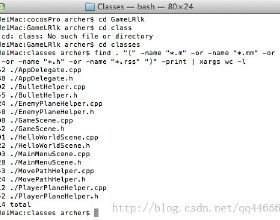Microsoft Word应用广泛,在处理很多文档时比较实用,有时写文档时需要加入页码,在插入菜单中选择页码即可,那去掉页码该怎么办呢?下面小编说一下具体方法。
word文档
word文档如何去掉页码 1、
打开要修改的文档后,点击视图,找到下拉列表里的页眉和页脚。
word文档如何去掉页码 2、
打开页眉和页脚对话框后,word文档即变成了编辑状态。这时可以修改页眉和页脚了。
word文档如何去掉页码 3、
接着把文档拉到页脚位置,双击选择页脚。这时光标会移到页码的位置。
word文档如何去掉页码_页码怎么删除
word文档如何去掉页码 4、
然后选中页码1,这时会出现小的阴影,点击DELETE或BACKSPACE删除页码。
word文档如何去掉页码 5、
最后在空白处双击一下,即可退出编辑页眉页脚状态。这时所有的页码都一起去掉了。
图片文字个人原创,未经允许谢绝转载。
如果您觉的我写的经验比较有用,请点击投我“成功”的一票和点击“收藏”,谢谢! 如果认为我写的经验有欠缺,请及时评论指出,谢谢支持!

 爱华网
爱华网